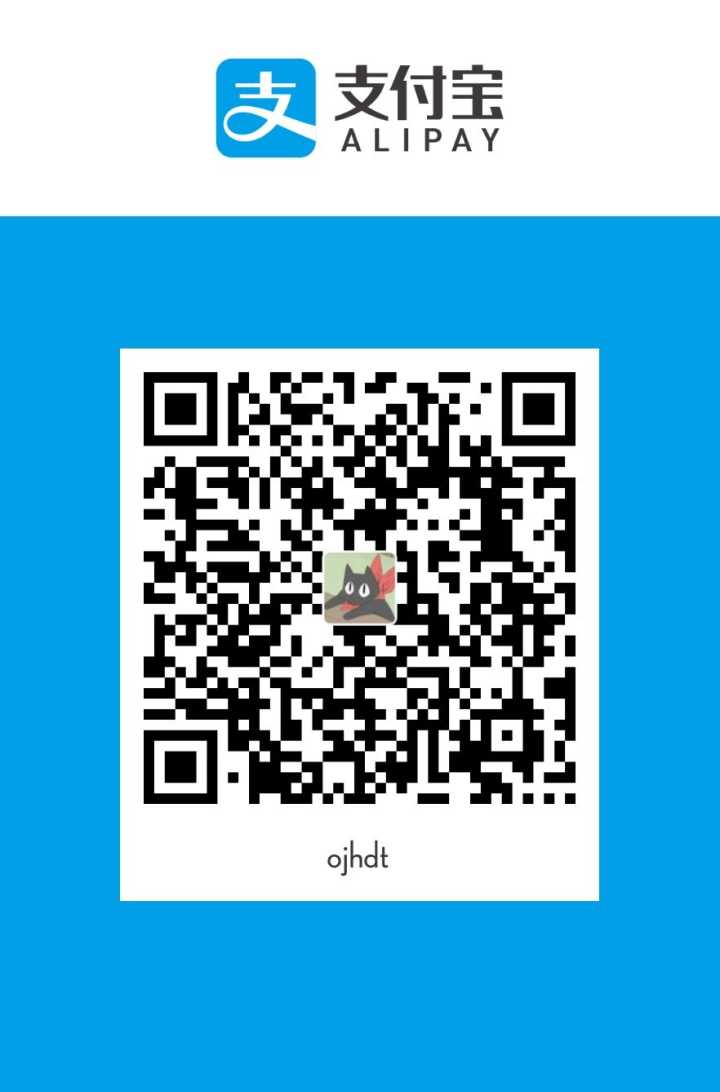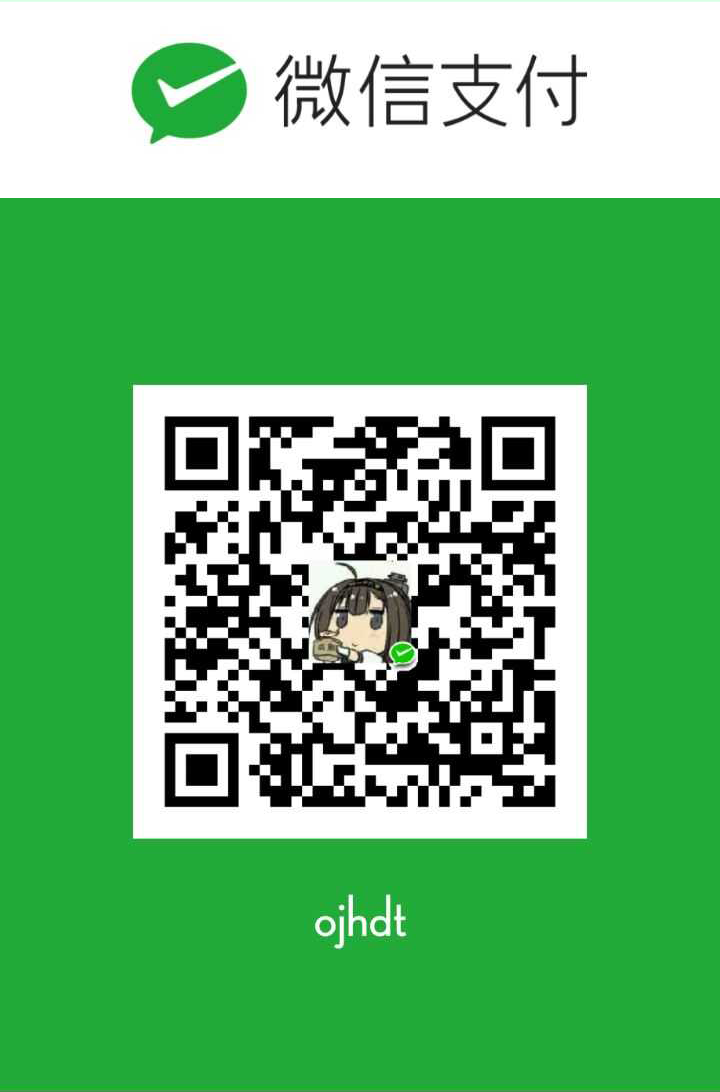离Hexo博客搭建只差一个教程(一):基础搭建
前言
作为一个技术小白,在Hexo博客搭建之路上一路走来,磕磕碰碰,几番周折。靠着网上的教程,经过多次尝试,终于使博客初见雏形。在这一过程中,我深切地感受到了“没有教程”的痛苦。并非前人所写的教程不够优秀,一部分因年代久远而不再适用新版变化,一部分由程序员撰写的教程过于专业,想要看懂实在不容易。更重要的是,一些稍微描述得不清楚的细节,就需要自己就要绕弯路去找答案,耗费大量的时间和精力。
为此,我计划着要撰写一篇教程,之所以将标题取为《离Hexo博客搭建只差一个教程》,是因为我希望写出一篇尽可能系统详尽的教程,将我搭建博客的过程与经验分享出来,来给后者一个明确的方向和指引,让他们少走弯路。
我计划将教程分为以下数个部分:
- (一)基础搭建——叙述搭建 Hexo 博客的基本操作。
- (二)主题——详细介绍主题功能,并附带介绍一部分优秀主题。
- (三)第三方服务——涉及评论,统计,广告等第三方服务支持。
- (附录)Markdown语法——常用Markdown语法介绍。
其中部分内容可能涉及到他人的教程,我将会在“参考文章”中一一列出。
为什么要搭建博客
也许你会问起:国内不是已经存在简书,CSDN,微博等博客平台了吗,为什么还要自己花大心思去搭建一个呢?
我的回答很简单:自己的才是最好的。
搭建博客需要什么
- 可以没有基础,但一定要有学习和钻研精神。
- 要有耐心,敢折腾。
- 要有坚持更文的觉悟。
技术支持
我们先对一些必要的基础知识进行科普。
Hexo
Hexo 是一个基于 Node.js 的快速、简洁且高效的博客框架。 Hexo 使用Markdown(或其他渲染引擎)解析文章,在几秒内,即可利用靓丽的主题生成静态网页。其本身拥有强大的插件系统和主题系统。它还可以上传到 GitHub Pages,Heroku 或其他网站,是小白建站的极佳选择。
文档:https://hexo.io/zh-cn/docs/
GitHub:https://github.com/hexojs/hexo
GitHub Pages
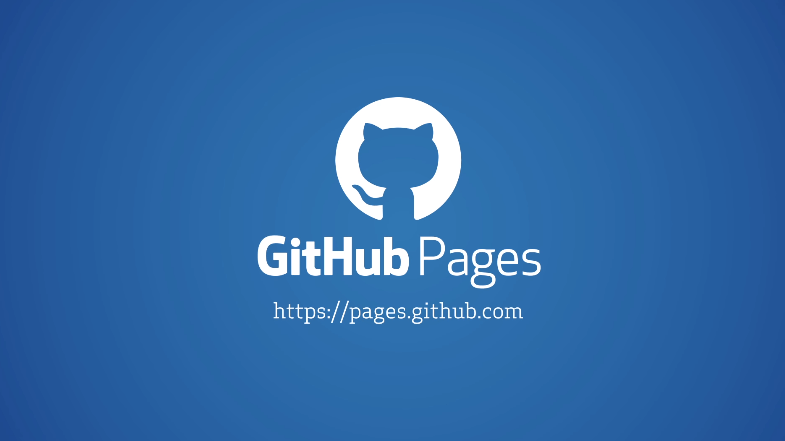
GitHub Pages 是 GitHub 提供给开发者用于介绍项目的网站服务。它由你的GitHub存储库托管。只需简单的编辑,推送,即可使更改生效。同时,它可以免费提供给用户 300MB 的储存空间和一个 xxx.github.io 域名。
做好准备了吗?让我们开始吧。
善用 文章索引 将会对阅读产生帮助。
正文
准备搭建环境
依次安装以下软件:
安装过程不多加赘述,全部点击“Next”即可。
博客主体搭建
创建一个新文件夹,此处以“Blog”为例。

右键该文件夹,点击 Git Bash Here,进入图示窗口。
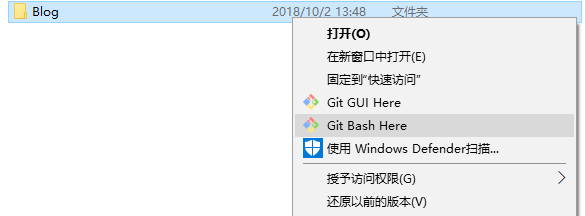
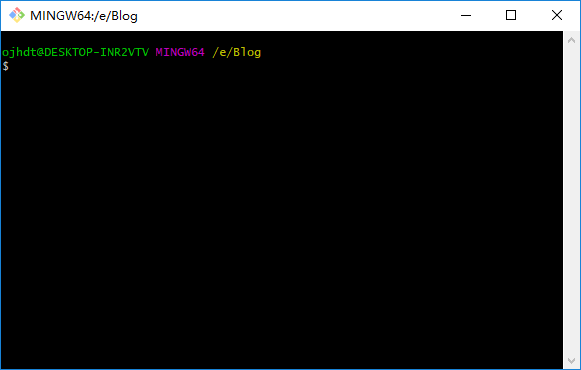
为加快下载速度,使用指令设置全局配置到淘宝源。
1 | npm config set registry https://registry.npm.taobao.org |
安装hexo插件。
1 | pwd |
弹出以下提示即为安装完成,
1 | +hexo-cli@x.x.x |
然后依次执行以下代码初始化Hexo。
1 | hexo init Hexo |
至此,博客主体已搭建完成,可通过网址 http://localhost:4000/ 访问。在目录下可发现一个名为“Hexo”的文件夹,此处为你的博客配置文件夹。
在继续操作前,先按下 Ctrl+C 停止Hexo服务。
GitHub Pages 准备
前往 GitHub ,点击右上角 Sign Up 注册新账号。
填入信息。尤其注意用户名一栏,此处决定了你的域名前缀。邮箱地址必须准确,用于验证。
按照提示继续操作。注册完成后点击右上角的 New repository
Reposotory name 一项中填入你的用户名(与Owner一项相同),然后点击 Create reposutory 。
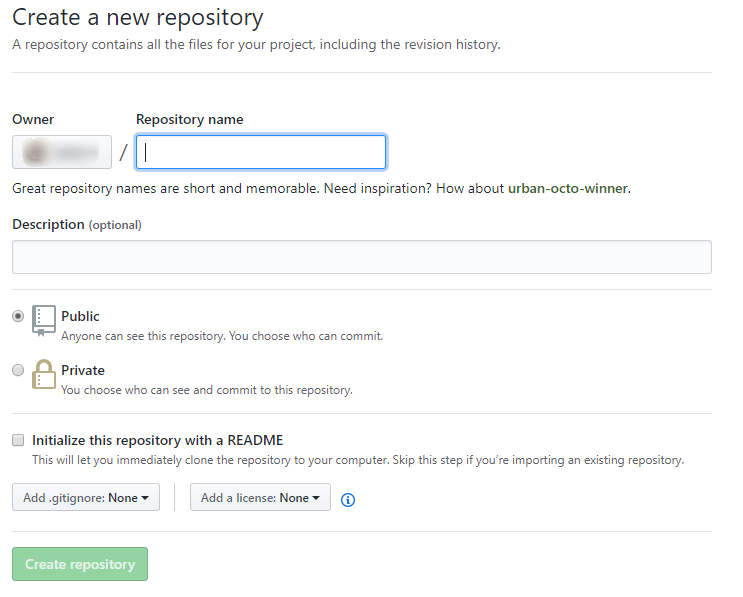
至此GitHub仓库准备完毕。
上传Hexo静态文档至GitHub
配置SSH keys
通过配置SSH keys可以方便地把博客项目和GitHub联系起来。
先设置 user.name 和 user.email。请手动将指令中的 “用户名@username” 和 “邮箱地址@mail” 替换成自己的。返回刚才的命令窗口,依次执行:
1 | git config –-global user.name “用户名@username” |
假设用户名和邮箱地址分别为 abc 和 abc@mail.com ,可以这样输入指令:
1 | git config –-global user.name “abc” |
生成新的SSH Key。
1 | ssh-keygen -t rsa -C "邮箱地址@mail" |
系统会提示你设定密码。这个密码需要在你每次提交项目时输入。为了以后提交方便建议不输入,直接回车。
出现下图就成功生成SSH key了。

进入 C:\Users\用户名.ssh 目录,以文本格式打开 id_rsa.pub 文件,复制所有内容。
进入GitHub,点击右上角 头像->Settings ,在左侧找到 SSH and GPG keys 。
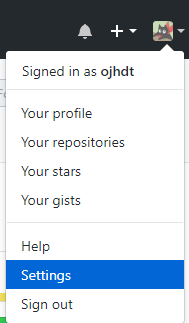
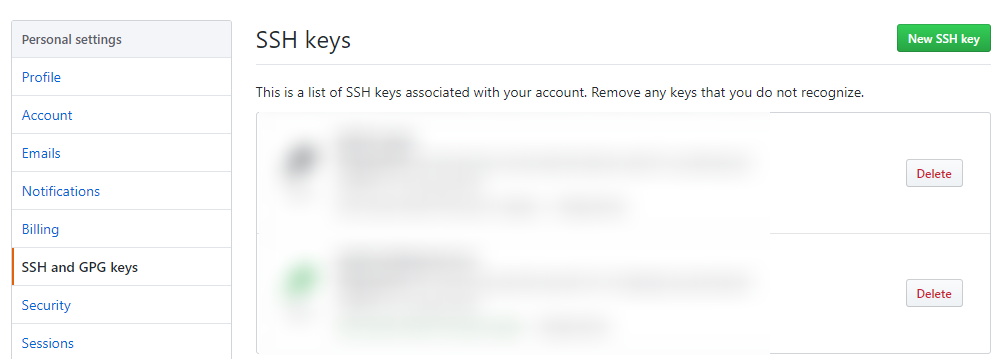
点击 New SSH key ,Title随便写,Key填入复制的内容。点击 add key。
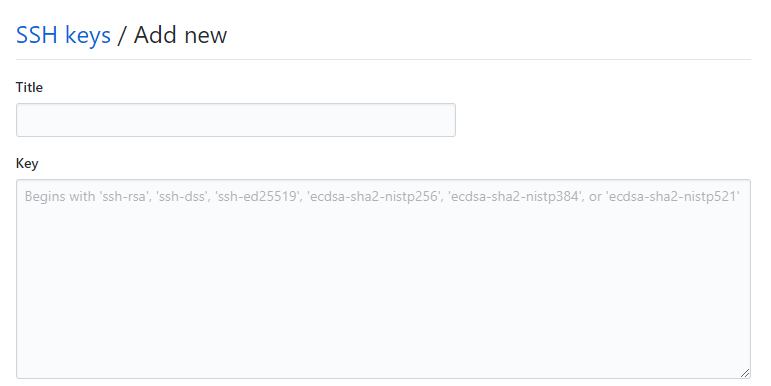
返回命令窗口,测试。
1 | ssh -T git@github.com |
若弹出提示
1 | Are you sure you want to continue connecting (yes/no)? |
时输入 yes 确认。
出现以下说明即为添加成功。
1 | Hi xxx! You've successfully authenticated, but GitHub does not provide shell access. |
配置及上传Hexo
关闭目前命令窗口,手动进入Git安装目录(C:\Program Files\Git),右键“Hexo”文件夹,点击 Git Bash Here,开启新窗口。
安装 部署到Github 插件。
1 | npm install –save hexo-deployer-git |
进入”Hexo“博客配置文件夹,以文本形式打开站点配置文件 _config.yml。在最后添加:
1 | deploy: |
改成自己的用户名和用户名加域名,保存退出。如图所示。
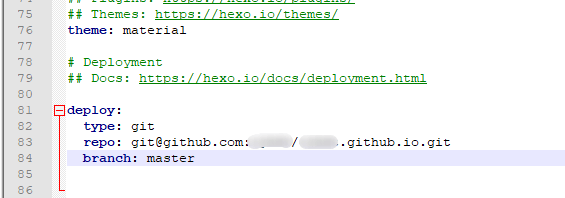
返回命令窗口,键入指令
1 | hexo d |
出现以下提示,进入推送过程。
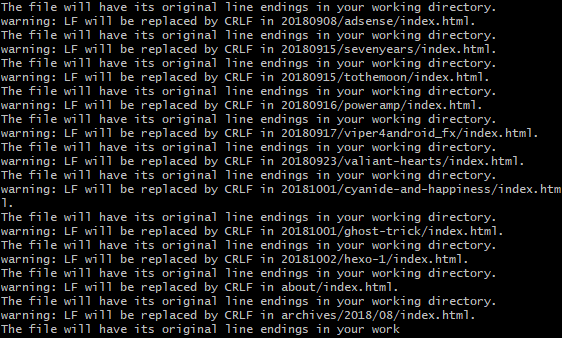
首次推送耗费时间较长,视网速而定,一般不会超过十分钟。等待命令执行完毕,访问 Github用户名.github.io 即可访问博客。
此时访问GitHub仓库可发现已上传内容。如图所示。
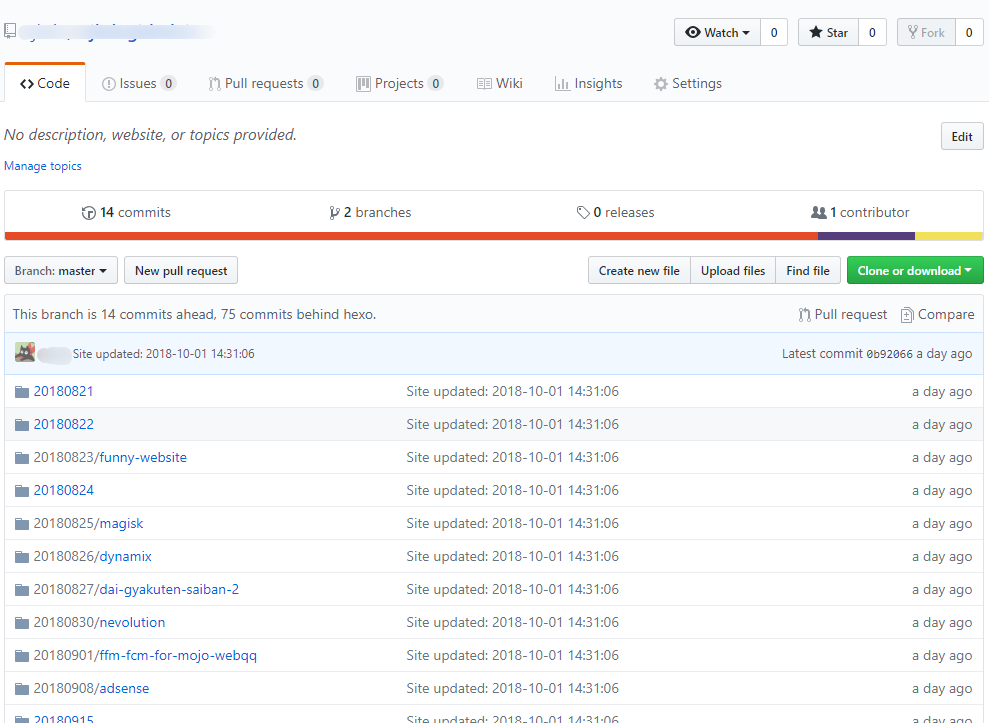
站点配置文件详解
”站点配置文件“ 一般指 _config.yml 。站点配置文件是博客的总配置,一切基础参数,插件参数,主题配置都在这里进行。
注意:在配置文件中,冒号后一般带空格,文字参数一般带 ‘ ‘ 引用。建议配置前做好备份。
部分主题会要求在站点配置文件中新增配置项以启动某些组件,需自行查阅相关主题文档。
部分注释来自互联网。
1 | # Hexo Configuration |
开始创作
你已经完成了博客的最基本设置,可以开始撰写文章了。
创建文章
命令行:
hexo new <title>手动创建:在 hexo 主目录下
source -> _posts新建以.md为后缀的文件。
打开文章文件,让我们初步了解文章的格式。
整个markdown文本被分为两部分:Front-matter 和 正文。
Front-matter
Front-matter 是文件最上方以 — 分隔的区域,用于指定个别文件的变量,举例来说:
1 | title: Hello World |
以下是预先定义的参数,您可在模板中使用这些参数值并加以利用。
| 参数 | 描述 | 默认值 |
|---|---|---|
layout |
布局 | post |
title |
标题 | 文件名 |
date |
建立日期 | 文件建立日期 |
updated |
更新日期 | 文件更新日期 |
tags |
标签(不适用于分页) | |
categories |
分类(不适用于分页) | |
permalink |
覆盖文章网址 |
只有文章支持分类和标签,您可以在 Front-matter 中设置。在其他系统中,分类和标签听起来很接近,但是在 Hexo 中两者有着明显的差别:分类具有顺序性和层次性,也就是说 Foo, Bar 不等于 Bar, Foo;而标签没有顺序和层次。
1 | categories: |
正文
正文部分采用 Markdown 语法。
详细说明请参见 附录。
更新
在你对博客做出更新后,你需要将其上传至GitHub。
下面介绍几条常用指令。
hexo clean:清除缓存文件和已生成的静态文件。
hexo g:生成静态文件。
hexo s:启动服务器。默认情况下,访问网址为: http://localhost:4000/ 。
hexo d:部署网站。
更多指令可查阅 Hexo文档。
一般情况下,可依次执行以下指令来部署至GitHub:
1 | hexo g |
博客多端同步更新(可选)
利用Git分支实现。在更新博客后,将博客源文件上传至一个新分支。更换设备后,先使用git命令将最新版本同步到本地,再继续进行创作。
将源文件上传至GitHub新分支
请先确保自己已经使用Hexo建好了自己的个人博客,并可正常访问。
登入GitHub,在 username.github.io 仓库上新建一个xxx分支(如hexo),并切换到该分支,
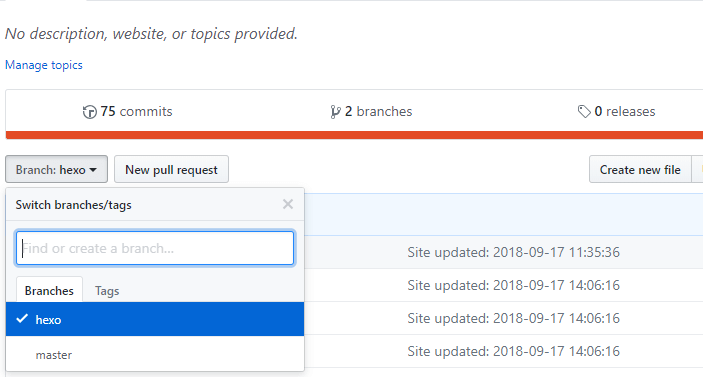
在 该仓库->Settings->Branches->Default branch 中将默认分支设为 xxx , save 保存。


返回仓库首页,点击 Clone or download 按钮,复制链接。
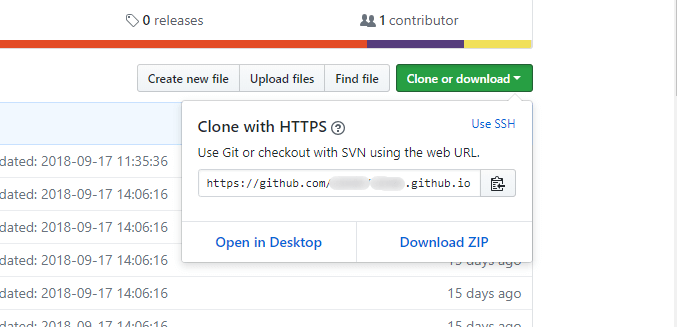
在本地任意位置新建一以英文命名的文件夹,此处以“Blog”为例。右键该文件夹,点击 Git Bash Here。
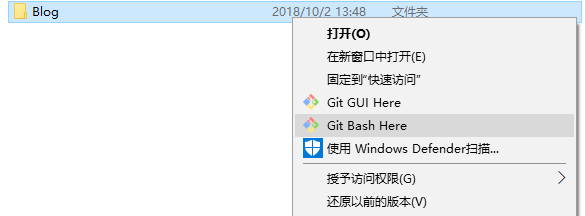
键入指令
1 | git clone 复制的链接 |
等待克隆完成,如下图所示。
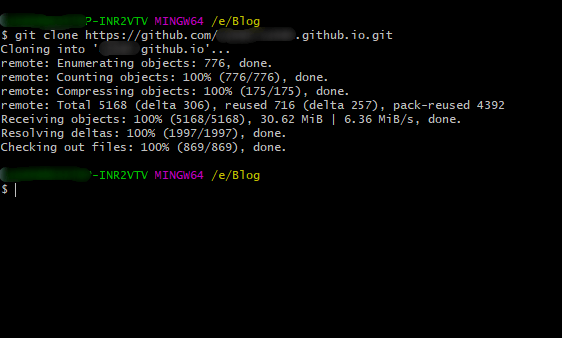
关闭该窗口,进入“Blog”文件夹,进入克隆的“xxx.github.io”文件目录。此处为你托管于GitHub上的静态文件。
删除 除 .git 文件夹外的所有文件,将博客目录下所有本地部署文件全部拷贝进username.github.io文件目录中去。
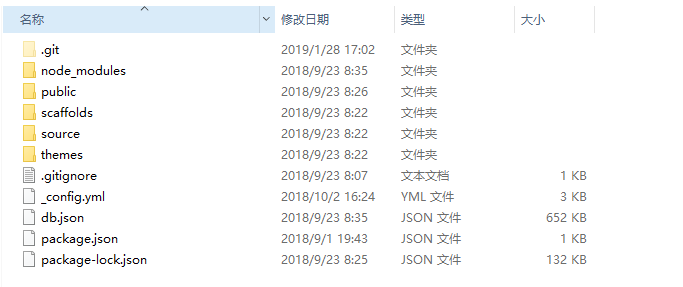
删除themes/.git目录(如果有)
右键“xxx.github.io”文件夹,点击 Git Bash Here。执行git branch命令,确认当前所在分支为新建分支xxx。(此处我设置的新分支为hexo,故显示为hexo)
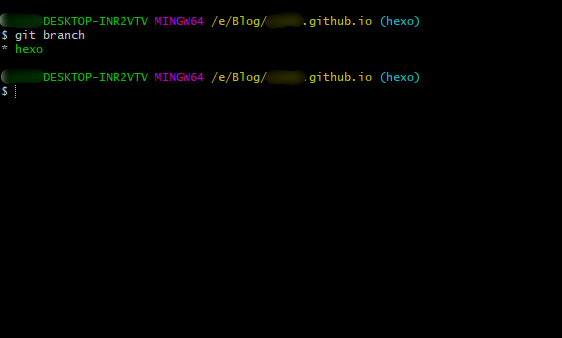
依次执行以下指令提交分支:
1 | git add . |
引号内容可更改,但必须填写。
注意:在推送前检查根目录是否存在
.gitignore文件。为确保首次文件上传完整,将该文件删除后再执行命令。
等待上传完毕。
至此,GitHub仓库中保存有两个分支:master分支和xxx分支,其各自保存着一个版本。master分支用于保存博客静态资源,提供博客页面供人访问;xxx分支用于备份博客部署文件,供自己维护更新。原则上,我们先将更新提交到xxx分支,再deploy到master分支,从而实现多端同步更新。
在其他设备上更新博客
PC
- 安装相关依赖。
- 将新设备的生成的ssh key添加到GitHub账户上。相关教程可查阅前文。
- 在新设备上使用
git clone xxx来克隆仓库的xxx分支到本地。 - 进入Git Bash,执行
npm install命令。若报错,请删除node_modules目录后重试。在执行本操作前,请先关闭所有网络代理。
至此,你的新设备获得一份博客源文件的拷贝,已经可以进行同步的维护和更新了。
移动设备(需要root权限)
- 安装 高级终端Termux
- 和PC类似,先安装依赖
1
2pkg install git
pkg install nodejs-lts - 将新设备的生成的ssh key添加到GitHub账户上。相关教程可查阅前文。
- 使用
git clone xxx来克隆仓库的xxx分支到本地。克隆后路径为
/data/data/com.termux/files/home下xxx.github.io - 进入博客文件夹,安装插件
1
2cd xxx.github.io
npm install若报错,请删除node_modules目录后重试。在执行本操作前,请先关闭所有网络代理。
至此,你的新设备获得一份博客源文件的拷贝,已经可以进行同步的维护和更新了。
更新
注意: 每次更换设备进行博客更新时,不管上次在其他设备有没有更新,最好先运行一下
git pull,以同步最新更新到本地。
编辑、撰写文章或其他博客更新改动后,依次执行以下指令,保证xxx分支版本最新。
1 | git add . |
引号内容可改。
然后执行指令将改动部署到master分支。
1 | hexo d -g |
在此之前,有时可能需要执行
hexo clean。
域名购买及应用(可选)
GitHub Pages很人性化的一点是支持使用自己的域名。虽然可以自定义前缀的xxx.github.io已经十分友好,但对于大多数站长,当然都希望能拥有一个自己的域名。
我推荐前往 GoDaddy 购买域名。GoDaddy虽然是新加坡的,但经过长期的发展,现在GoDaddy已经有中文版了,支持支付宝支付,对于国内站长来说相当友好。并且它作为全球最大的域名主机商,安全,可靠,有信用度。相比起国内购买便宜,续费昂贵的域名,GoDaddy不仅经常举办各类活动,(例如近期的7元购域名)还有大量的优惠码,价格适合。
对于域名购买细节不再赘述。
添加解析及申领SSL证书
GitHub Pages附带SSL证书服务,但域名更换后,网站就不能继续使用https传输了。GoDaddy提供SSL证书服务,但价格昂贵。因此,我把目光投向了国外一家免费域名解析服务提供商——Cloudflare。
首先注册一个 Cloudflare 账号,通过邮箱验证。
点击Add Site,添加购买的域名。

Cloudflare提供给每个用户两个域名解析服务器。进入控制台,点击 DNS ,查看“Cloudflare Nameservers”,复制提供的两个域名解析服务器地址。
返回GoDaddy后台,替换掉GoDaddy默认DNS。修改DNS往往存在数十分钟到数小时不等的延迟。
修改完毕后,进入Cloudflare控制台,点击 DNS ,添加两条DNS记录:
| Type | Name | Value | TTL | Status |
|---|---|---|---|---|
CNAME |
@ | 你的GitHub分配域名 | Automatic | DNS and Http proxy(CDN) |
CNAME |
www | 你的GitHub分配域名 | Automatic | DNS and Http proxy(CDN) |
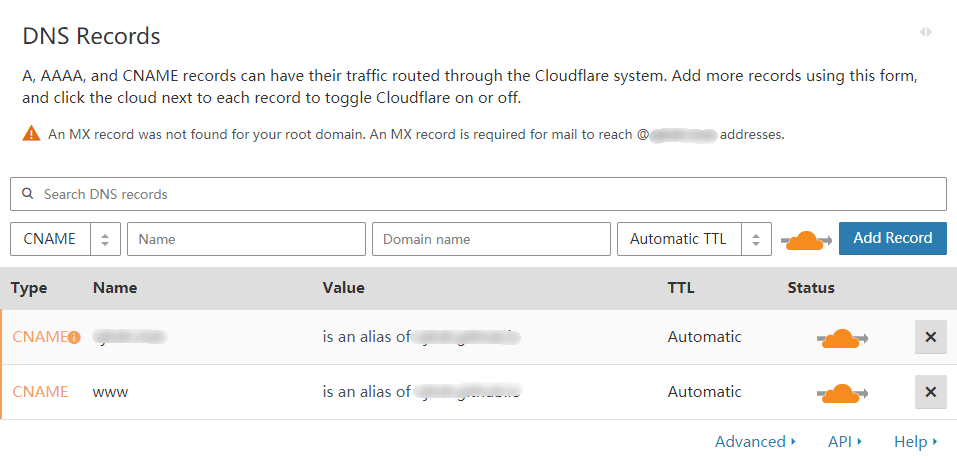
点击 Crypto ,选择 “SSL” 一项为 “Full” 。并开启 “Always use HTTPS” 和 “Automatic HTTPS Rewrites” 。
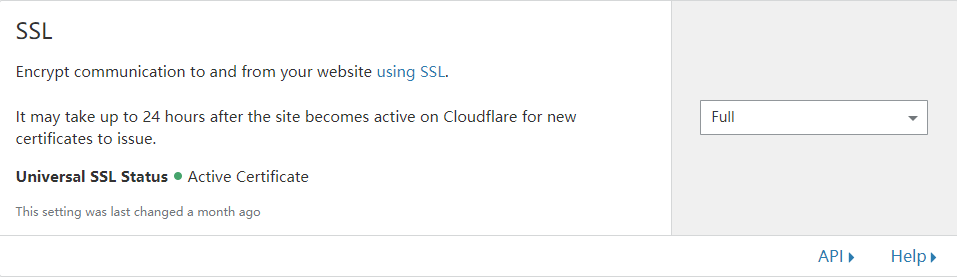
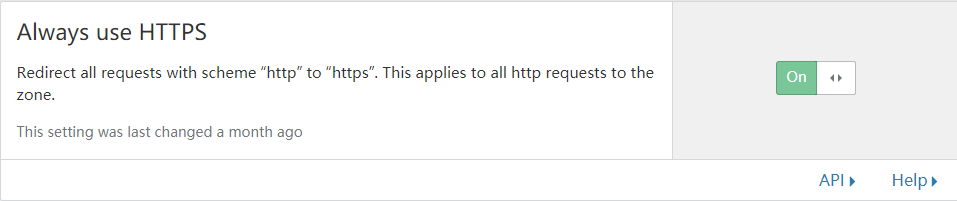
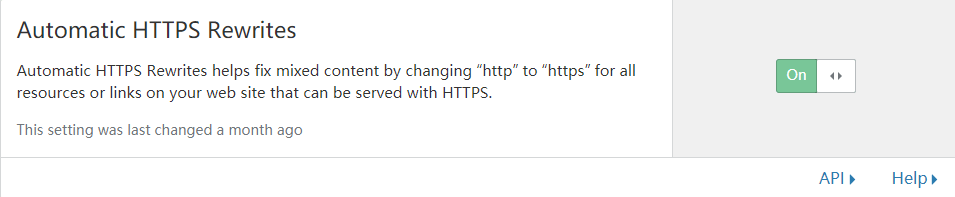
至此只需等待设定完毕。根据官方说明,这一过程将会持续数小时到数日不等。设定完毕后 “Status” 一项会转为 Active ,网站上也有了https。
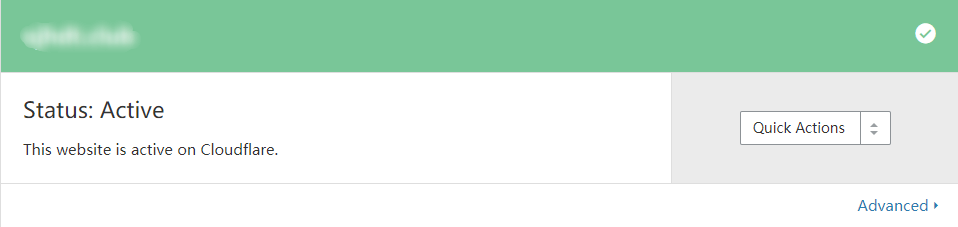
GitHub Pages相关设置
在本地博客文件夹创建一个名为CNAME的文件(无扩展名),内容填入你所购买的域名。
使用 hexo g 和 hexo d 将改动更新至 GitHub 。
更新完毕后,GitHub 仓库会出现CNAME文件。 访问xxx.github.io,网站将会自动跳转至新域名。
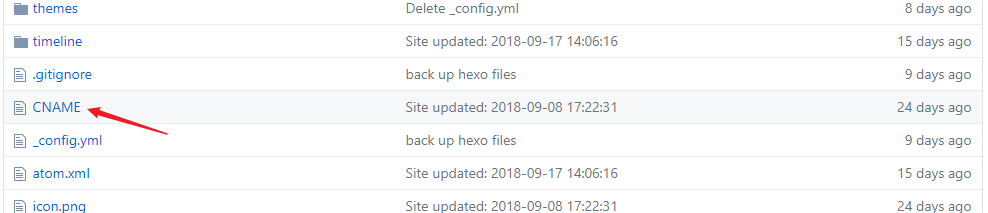
修订记录
- 19-11-02 增添部分内容
- 19-01-28 删除错误
- 18-10-13 修改部分注释,完善内容,删除错误
- 18-10-02 文章发表
参考文章
[1]肥钊.2018.5月使用Github+Hexo搭建自己的博客
[2]陈素封.如何搭建一个独立博客——简明Github Pages与Hexo教程
[3]张学志.hexo教程系列——hexo配置教程
[4]十里枯木.一、搭建篇-使用Github-hexo搭建个人博客教程—总结自己爬过的坑
[5]Michaelhbjian.利用Hexo在多台电脑上提交和更新github pages博客
写在后面
感谢您的阅读!若您在阅读时发现教程存在疏漏或无法理解的地方,可以通过 评论区留言 进行交流讨论。
此文章为原创作品,禁止转载。如需转载请先经过许可,并在转载中注明原作者及出处。
请 收藏 本博客,本博客将持续更新。
离Hexo博客搭建只差一个教程(一):基础搭建